
センスの良いプレゼン資料を楽々生成! Canvaの無料テンプレで会社説明用のスライドをテキストのみで生成してみた
「プレゼン資料を作るのにいつも時間がかかりすぎて、他の仕事が進まない」
「デザインが苦手で、どうしても見栄えのいい資料が作れない」
「使いやすいデザインツールを見つけたいけど、何が良いのか全然わからない」
資料作りを自力でやっている人もそうではない人も、こうしたことで悩んだことが一度はあるのではないでしょうか。
プレゼン資料作成に時間がかかりすぎるのは嫌だけど、だからといってダサいものは作りたくない…
そんな方にはCanvaがおすすめです。
Canvaを使えば、イケているプレゼン資料を楽に作れるだけではなく、財務報告書、研修資料、企画書などの作成が可能です。
この記事では、Canvaを使って、誰でも簡単に見栄えの良いプレゼン資料を作成できる方法を解説します。
最後まで読めば、あなたも時間を効率的に使いながら、プロフェッショナルな見た目のプレゼン資料を作れるようになりますよ。
試しに会社説明用のプレゼン資料を作成してみた
Canvaの機能を使い、僕は自分の会社の説明用資料を作成してみました。資料作成に使うのは、このnoteで公開している、こちらのリンクです。
あなたもぜひ、プレゼン資料化したいテキストを用意し、やってみてください。「プレゼン資料は作りたいけどテキストが無いよ」という方は、テキストをChatGPTに生成させるのも良いと思います。
ここからはCanvaの画面を使いながら説明します。
テンプレを使ってドキュメントを作成する

まずはCanvaのトップ画面に行き、上のメニューの中から「ドキュメント」を選択します。すると下に「ドキュメント」と「Docs to Decks」と2つ出てくるので、「Docs to Decks」の方を選びます。

画像をデザインする時と同じように、左側にドキュメントのテンプレがたくさん出てきます。王冠マークが付いているものは有料です。
今回は無料版で使える範囲内で、作業をしてみたいと思います。

このシンプルなテンプレを使ってみましょう。
ドキュメントはnoteやWordpressのブロックエディタのように直観的な操作が可能で、文字や画像、色を変更することも可能です。

こうしたそれぞれのデザインも編集・差し替えできます。

完成しました。ほぼほぼnoteにある文章をコピペして、あとはデザインと色を少し変えただけです。
共有リンクを発行したので、興味のある方はご覧ください。
作ったドキュメントはPDFファイルとWordファイルへの変換が可能です。画面右上の「共有」ボタンを押すと、PDFとDOCXのいずれかを選び、ダウンロードできます。

作ったドキュメントをプレゼン資料に変換する

ここからは、先ほど作ったドキュメントをプレゼン資料に変換します。まずは左上の「マジック変換」をクリックし、「プレゼンテーションに変換」を選択します。

ドキュメントの時と同じように、テンプレがいくつか出てきましたね。この中から好きなものを選び、「プレゼンテーション作成」をクリックすれば、作業完了です。

あっという間にプレゼン資料ができました。
簡単に資料を作れるだけではなく、資料にアニメーションを加えることもできます。例えば上の画像にある「会社紹介」という文字や、その横にあるビル(?)の画像を動かしながら表示させられます。
こちらも共有リンクを発行しましたので、興味のある方はご覧ください。
プレゼンに使える無料素材が豊富
Canvaはテンプレの種類が豊富で、無料の範囲内でも十分にクオリティの高いデザインが作れます。
特にプレゼンで使える素材もたくさんあります。例えば、次のように円グラフや折れ線グラフ、そして図表などを挿入し、文字や数字、色、などを編集することも可能です。
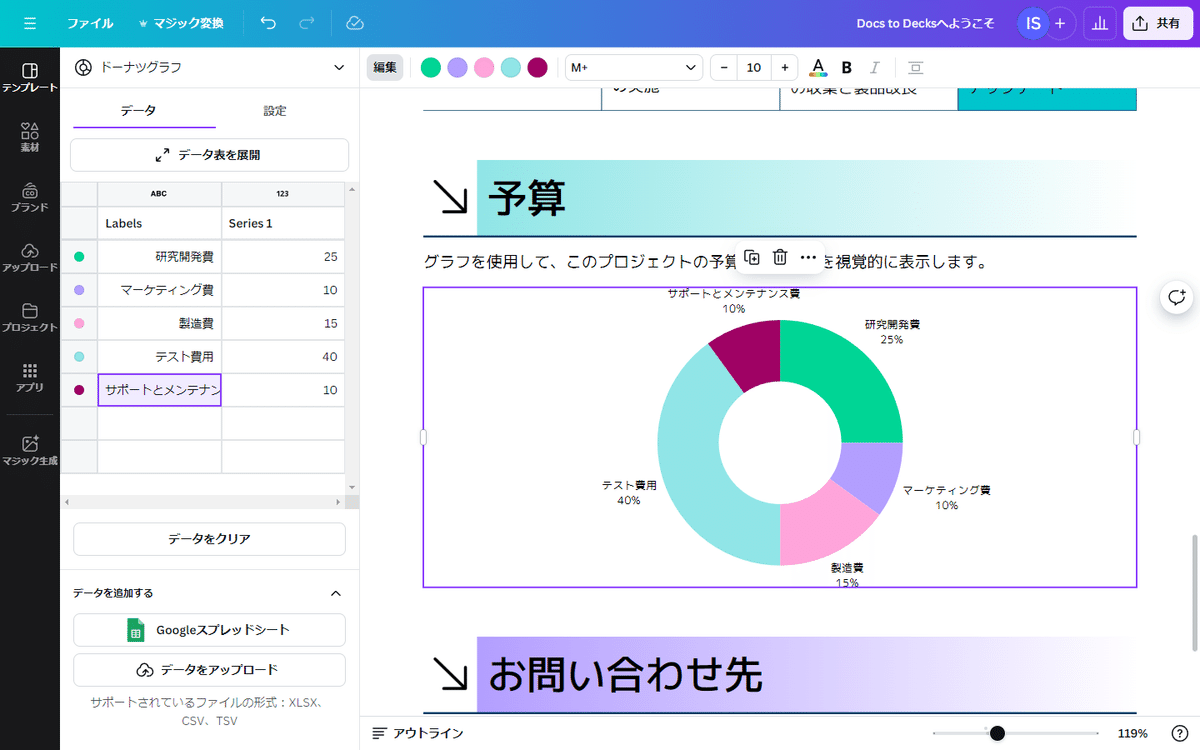


視覚的に分かりやすい素材が多く、プレゼン向きですね。
アップロードした画像やPDFは編集できない
ちょっと不便だと個人的に思った点は、こちらで用意した画像やPDFのデータを編集できない点です。
例えば、プレゼン資料に掲載したいグラフがあり、それがPDFでまとまっていたとしましょう。そのPDFをCanvaにアップロードしても、Docs to Decksではそれを編集できないのです。
だからグラフは一から作る必要があります。
ただ、CanvaではPDF資料をアップロードして、そこに記載されている文字を修正したり追記したりできる機能が最近追加されましたので、CanvaでPDFを編集できないわけではありません。
これについてはまた後日ご紹介します。
プレゼン資料以外にも多くの使い道がある
今回はDocs to Decksでテンプレを用意し、それを使って会社の説明用プレゼンを簡易的に作ってみました。
このDocs to Decks…テンプレに目を通してみると、かなり使い道が広いように思えたんですよね。
本当に種類が多いんですよ。しかも無料で使えるもののクオリティが高い。
例えば財務報告書、研修資料、企画書などの作成にも使えます。
試しに、架空の情報をChatGPTに生成させたうえで、「スマートホーム技術の革新プロジェクト」の企画書を作ってみました。

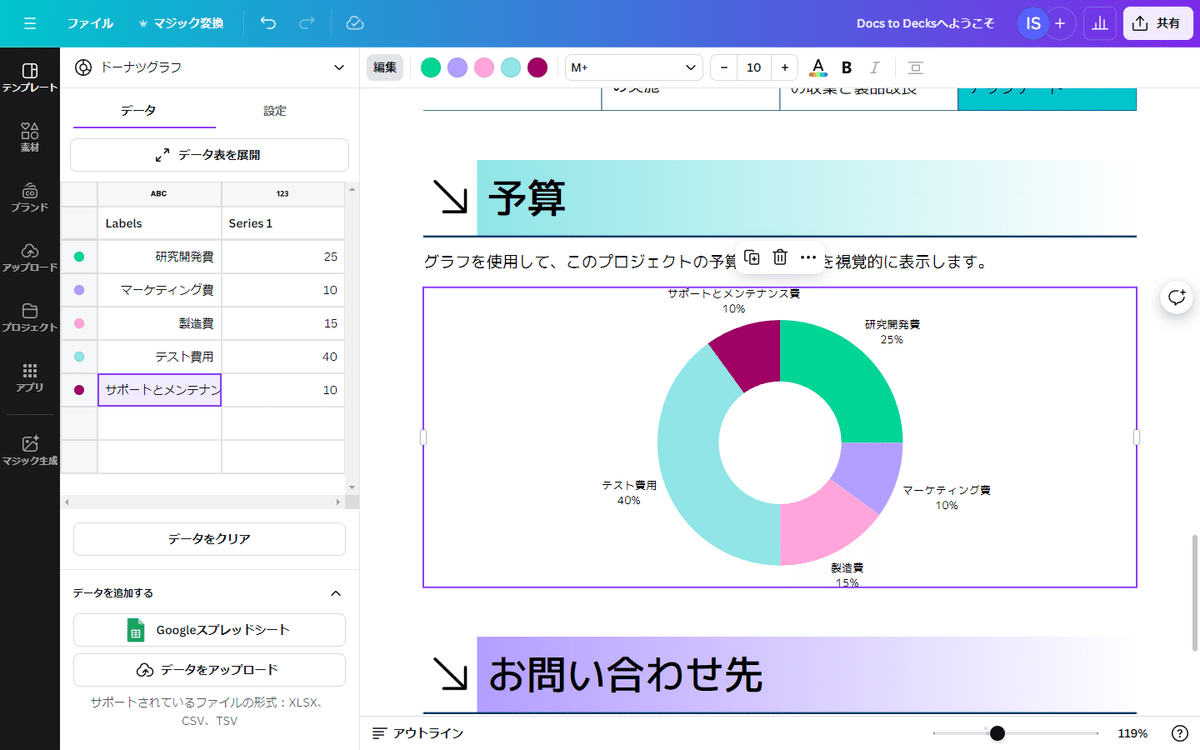
同じくこちらも共有用リンクを発行しました。興味のある方はご覧ください。
このクオリティで無料で作れるんですよ? すごいですよね。
まとめ
この記事ではイケているプレゼン資料を楽に作れるだけではなく、財務報告書、研修資料、企画書などを作る方法を解説しました。
しかも無料で使える幅が広いので、Canva無料ユーザーでも安心して利用できます。
この記事をまとめながら、僕は改めて生成AIの可能性に感動したのと同時に、少し恐ろしさも感じました。
今回のやり方でプレゼン資料を作った際にかかった時間は、およそ15分くらいでしたが、そのうち簡単な指示出し文を入れるだけで、それらしいプレゼン資料を10秒くらいで作れるようになるのではないか…
そうなったら、ほとんどのデザイナーがいらなくなるのではないか…
そう思ったのです。
事実、僕がWeb記事制作などのライティング事業をしていた頃も、ほとんどChatGPTを利用して自力で原稿作成を進めていて、外注をしなくなりました。
そして動画制作でも同じようなことが起き始めています。
とはいっても、即座にすべての日本人が生成AIを使い始めるとも思っていません。これは様々なところでお伝えしているのですが、生成AIはまだまだ十分に普及しているとはいえないためです。
だから生成AIを使いこなせる人とそうではない人で二極化すると思っています。
生成AIの情報については公式LINEでも配信していますので、ぜひご登録ください。
